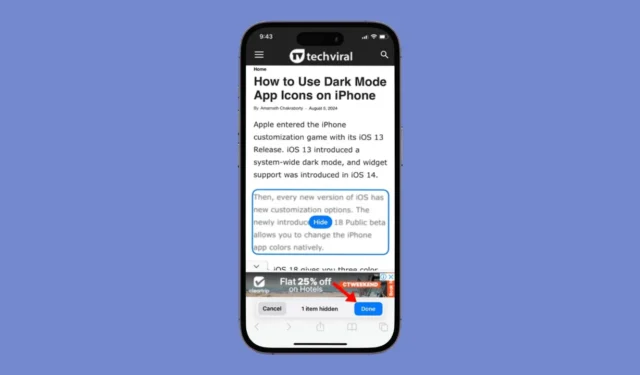
Представете си, че имате функция за уеб браузър, която ви позволява да скриете различни типове елементи от уеб страница – не само рекламите, но и изскачащите прозорци, шкафчетата за съдържание и всеки друг тип разсейващ елемент. Колко страхотно би било това?
Apple планира да направи това въображение възможно, като въведе функция „Distraction Control“ в своя iOS 18.
Какво представлява контролът на разсейването в iOS 18?
Функцията „Контрол на разсейването“ е част от уеб браузъра Safari на iOS 18. Функцията ви позволява да скриете банери, изскачащи прозорци с предпочитания за бисквитки, реклами и други разсейващи елементи от уеб страница.
Това, което ми хареса най-много в тази функция, е нейният ръчен избор – можете да изберете кои елементи от уеб страницата да скриете. Да кажем, че не искате конкретна уеб страница да ви показва видеореклами, можете да използвате функцията, за да скриете видеорекламите.
По същия начин, ако дадена уеб страница непрекъснато ви моли да се абонирате за бюлетина, тази функция може да накара този изскачащ прозорец или банер да изчезнат.
Как да използвате контрола на разсейването в Safari (iOS 18)
Най-важното нещо, което трябва да се отбележи, е, че функцията за контрол на разсейването е достъпна само на iOS 18 Public Beta 3 и по-нова версия.
Така че, ако използвате iOS 18 Public Beta 1 или 2, трябва да инсталирате актуализацията Beta 3, за да използвате функцията.
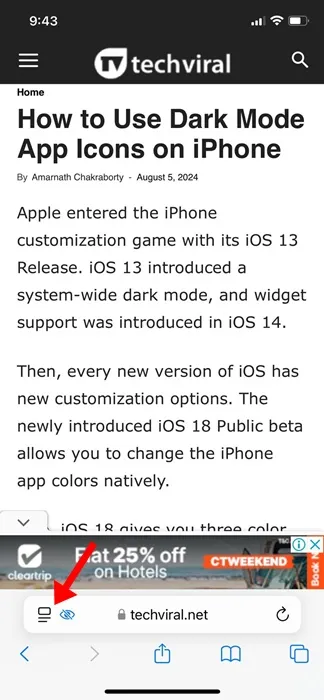
4. От появилите се опции изберете Скриване на разсейващи елементи .
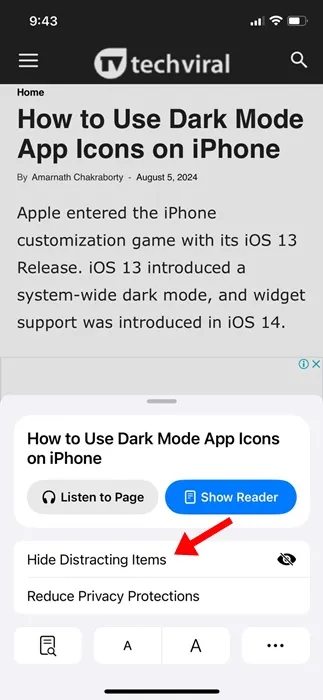
5. В подканата за скриване на елементите за разсейване докоснете OK .
6. Ще бъдете помолени да изберете елементите, които искате да скриете от уеб страницата. Може да е текст, изскачащ прозорец, банер, реклами и др.
7. След като изберете, докоснете Скрий, за да го скриете.
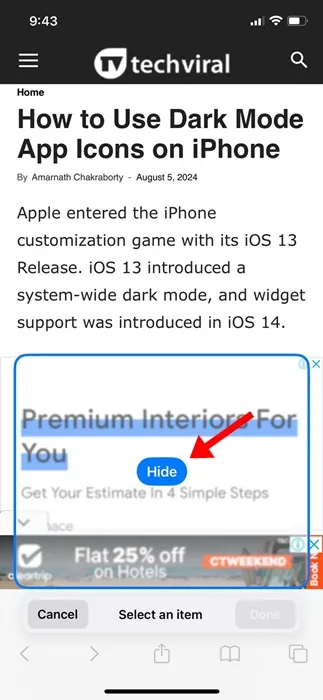
8. След като бъде скрит, докоснете Готово в адресната лента.
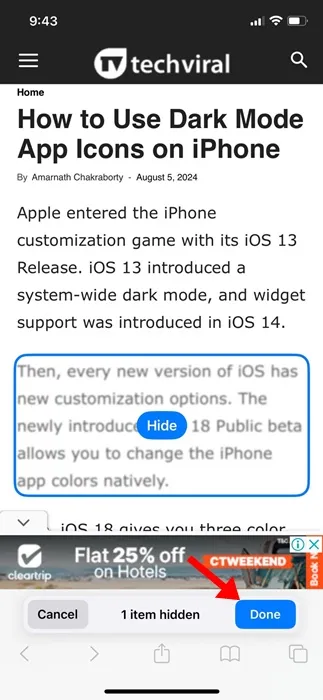
9. Ако желаете да видите скритите елементи, натиснете отново менюто Страница и изберете Показване на скрити елементи .
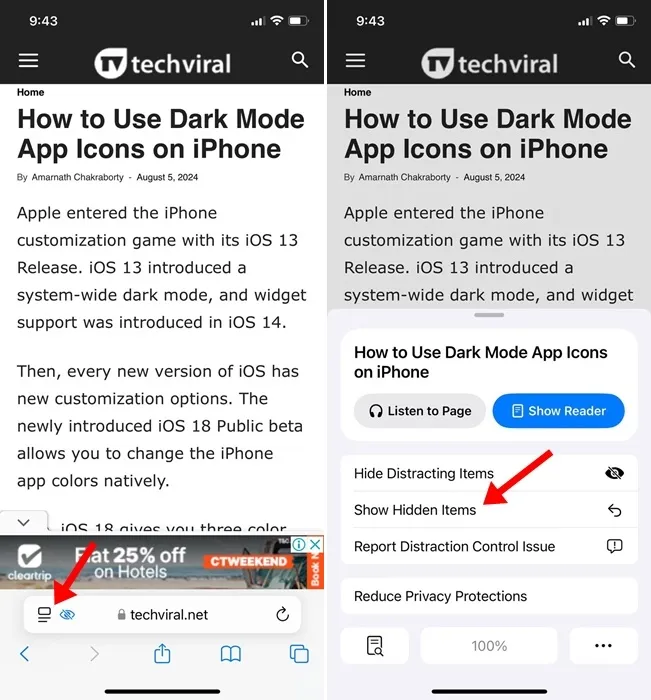
Скритите елементи ще бъдат добавени отново към уеб страницата. Ако все още не ги виждате, опреснете страницата.
Моля, обърнете внимание, че контролът на разсейването е наличен на iOS 18 Beta 3 и по-нова версия. Тъй като това е функция за бета актуализация, тя има няколко грешки. Понякога функцията може да не работи както трябва.
Това ръководство обяснява как да използвате функцията за контрол на разсейването на iOS 18. Функцията работи с всеки уебсайт, до който влизате с уеб браузъра Safari. Ако имате нужда от повече помощ по тази тема, уведомете ни в коментарите. Освен това, ако намирате това ръководство за полезно, не забравяйте да го споделите с приятелите си.




Вашият коментар